我們在對自己的win10系統進行重新安裝之前,有的小夥伴可能會想要知道使用u盤重裝系統的時候,win10的bios設定如何修改。那麼對於這個問題小編覺得首先我們可以先重啟電腦透過快捷鍵進入bios,然後在boot介面找到removeble device選項進行設定即可。具體步驟就來看下小編是怎麼做的吧~

1.進入到BIOS介面後切換到boot選項介面,找到U盤選項(不同的電腦顯示有些不同。
一般顯示為u盤名稱或以USB開頭),小編這個介面上顯示的是“removeble device”,是可移動裝置的意思;
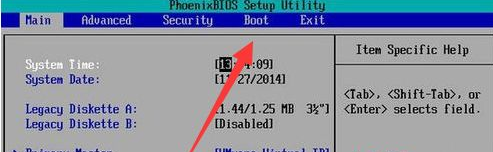
2、現在將“removeble device”移到最上面,才能設定u盤啟動,按“ 鍵」實現向上移動;
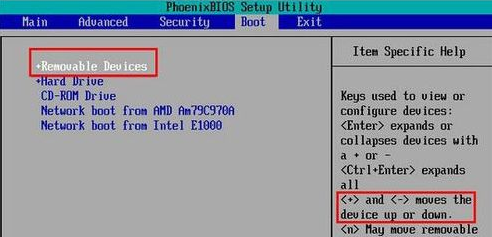
3、移動到最上面後按F10鍵儲存退出即可。這樣就設定好了U盤為第一啟動項了。
當不需要U盤第一啟動時以相同的方法設定硬碟為第一啟動即可。
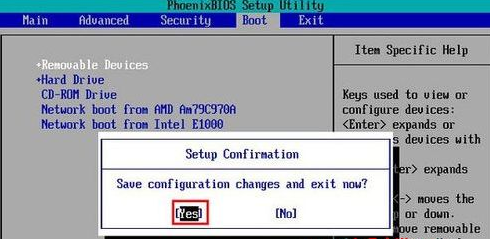
以上是如何在BIOS設定中選擇使用U盤重裝Windows 10系統的詳細內容。更多資訊請關注PHP中文網其他相關文章!




